Sådan bruger du Quick Parts Document Property-funktionen i Word
Hurtige dele(Quick Parts) er almindeligt anvendte tekst, gemt i et galleri(Gallery) , hvorfra den kan indsættes i et Microsoft Word- dokument, og en af Quick Parts- funktionerne er dokumentegenskaberne(Document Properties) . Når brugere bruger Quick Parts -dokumentegenskaber, tilføjes feltoverskrifter med en indtastningsboks for at redigere data.
Hvad er en dokumentejendom Quick Part(Document Property Quick Part) ?
Dokumentegenskaben er en Quick Parts -(Document Property) funktion i Microsoft Word til at tilføje byggeklodser(Building Blocks) , som er tekst, der ofte bruges gemt i et galleri(Gallery) , hvor brugere kan tilføje disse byggeklodser til deres dokument, der skal udfyldes. Quick Parts -funktionen Dokumentegenskab indeholder byggeklodser såsom abstrakt(Abstract) , firmafirma -e- (Document Property)mails(Company Company) , kategori(Category) , kommentarer(Comments) og mere.
Sådan bruger du Quick Parts Document Property -funktionen i Word
Følg nedenstående trin for at bruge funktionen Dokumentegenskab(Document Property) i Microsoft Word .
- Start Microsoft Word
- Klik på knappen Indsæt faneblad
- Klik(Click) på knappen Hurtige(Quick Parts) dele i tekstgruppen(Text)
- Hold markøren over Dokumentegenskab(Document Property)
- Vælg en dokumentegenskab(Document) fra listen
- Et felt, der kan udfyldes, vises i dokumentet
- Indtast(Enter) data i feltet Dokumentegenskab(Document Property)
Start Microsoft Word
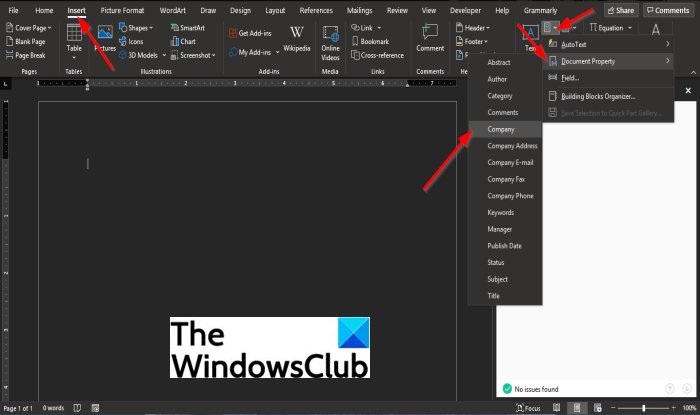
Klik på fanen Indsæt(Insert) på menulinjen.
Klik på knappen Hurtige dele(Quick Parts) i tekstgruppen(Text) .
Fra rullemenuen skal du holde markøren over Dokumentegenskab(Document Property) .
Og vælg en dokumentegenskab(Document Property) fra listen.
I denne vejledning vælger vi at vælge Firma(Company) fra listen.

Et felt, der kan udfyldes, vises i dokumentet.
Indtast(Enter) data i feltet Dokumentegenskab(Document Property) .
Vi håber, at denne tutorial hjælper dig med at forstå; hvordan man bruger dokumentegenskabsfunktionen(Document Property) i Word ( hurtige dele(Quick Parts) ); hvis du har spørgsmål om selvstudiet, så lad os det vide.
Related posts
Sådan viser du stave- og grammatikværktøjet på værktøjslinjen Hurtig adgang i Word
Tilføj, skift, fjern forfatter fra forfatteregenskab i Office-dokument
Sådan administreres dokumentversioner i Word
Sådan udskrives dokumentegenskaber, mens du udskriver et Word-dokument
Sådan udtrækkes billeder fra Word-dokument uden at bruge software
Sådan ændres dokumentlayout i Microsoft Word til Android
Sådan indsætter du et vandmærke i Word-dokument
Sådan søger du efter online skabeloner i Microsoft Word
Sådan opretter du et hængende indrykning i Microsoft Word og Google Docs
Hvad er en ASD-fil, og hvordan åbner man den i Microsoft Word?
Sådan opdateres et gammelt Word-dokument til det nyeste Word-format
Sådan indsætter du tekst i en figur i Word
Word kunne ikke oprette arbejdsfilen. Tjek den midlertidige miljøvariabel
Sådan slår du afsnitsmærker fra i Microsoft Word
Sådan indsætter du en onlinevideo i et Word-dokument
Sådan sammenligner du to Word-dokumenter og fremhæver forskelle
Sådan gendannes et Word-dokument
Skjul fortrolige data i et Word 2007/2010-dokument
Sådan gemmer du webside til Word-dokument hurtigt og nemt
Filen kan ikke åbnes, fordi der er problemer med indholdet
